Windows:启用“以不同用户身份运行”:5种最佳方法

在Microsoft Windows中右键单击应用程序图标时,“以不同用户身份运行”选项缺失?您可以使用这些方法来启用它。

Windows 11升級過程將取決於您計算機上可用的 Windows 版本。例如,當使用就地升級時,將安裝新版本的 Windows,並保留您的文件、設置和應用程序。
但是,這只有在您升級運行Windows 10或 Windows 8.1 的設備時才有可能。您可以從 Windows 7 升級到 Windows 11,但只有您的文件會轉移到新安裝中。從技術上講,您也可以從 Windows Vista 和 XP 升級,但您需要使用全新安裝。
在本指南中,您將了解執行 Windows 11 就地升級的不同方法。
從 Windows 10 升級到 Windows 11
術語“就地升級”描述了在當前設置之上安裝 Windows 11 的過程。此選項將重新安裝 Windows,並保留文件、應用程序和設置。
此外,安裝程序將創建當前安裝的副本,以防出現問題並需要回滾到以前的版本。
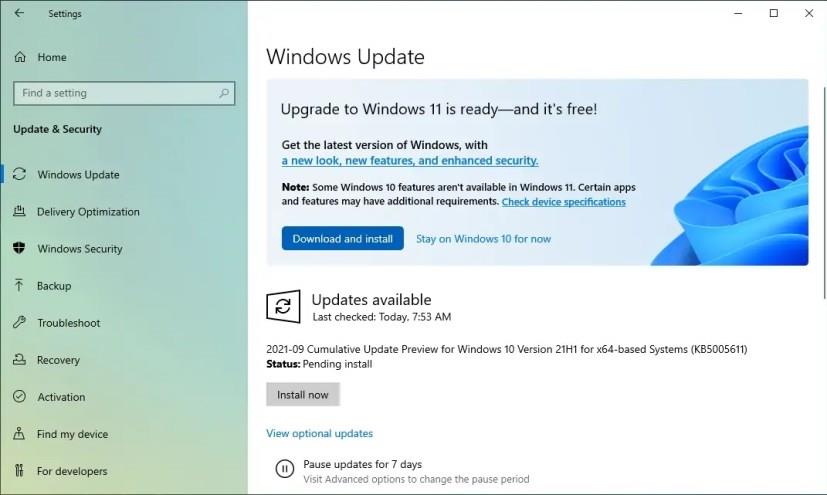
如果您使用的是 Windows 10,升級到 Windows 11 的最簡單方法是使用Windows 更新設置。新版本準備就緒後,將在設置頁面上顯示一個選項以手動觸發升級。該過程將下載並安裝最新版本,如每月更新。但是,由於這是新版本,需要更長時間才能完成,並且需要重新安裝。
此選項僅適用於符合條件的 Windows 10 計算機,它將保留您的文件、設置和應用程序。安裝後,如果出現問題,您可以在前十天內回滾到以前的版本。
您還可以使用Installation Assistant,該工具允許您升級計算機,類似於使用 Windows 更新設置。不同的是,您可以使用它來強制安裝而無需等待。該工具專為 Windows 10 計算機設計。
或者,您可以使用Windows 11 ISO 文件進行升級。下載官方 ISO 文件後,您可以將其掛載到文件資源管理器並啟動安裝程序以升級計算機。
從 Windows 8.1 升級到 Windows 11
Windows 8.1 具有到 Windows 11 的升級路徑,但僅在使用 ISO 文件時。
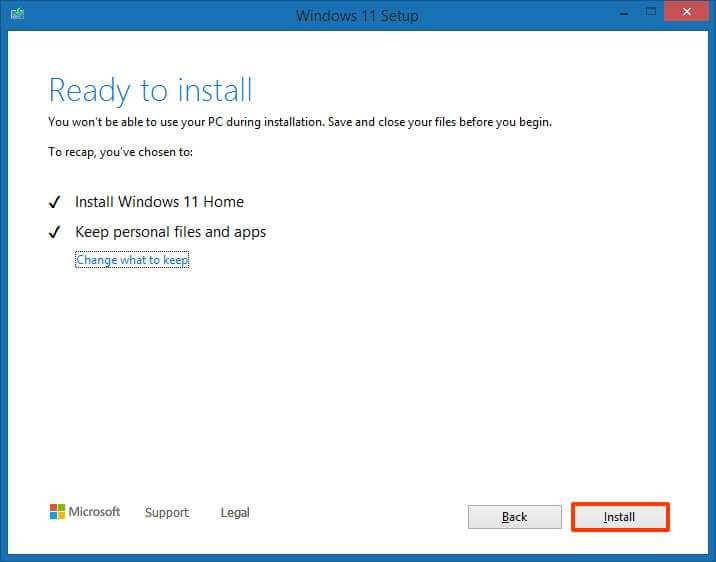
下載官方 Windows 11 ISO 文件後,您可以將其安裝到文件資源管理器並啟動安裝程序以升級計算機。升級過程將保留您的文件和應用程序,但不會保留您的設置。
在此過程中,安裝程序將創建當前安裝的副本並將系統升級到 Windows 11。您無需完成開箱即用體驗 (OOBE),如果出現以下情況,您可以選擇回滾安裝後的前十天需要。
在此版本的 Windows 中,您無法使用 Windows 更新設置或安裝助手執行就地升級。
或者,您也可以使用媒體創建工具,但只創建一個可啟動的 USB 閃存驅動器,您可以將其連接到任何兼容的計算機以啟動類似於使用 ISO 文件的升級過程。
從 Windows 7 升級到 Windows 11
如果您的計算機仍在運行 Windows 7,則可以執行就地升級到 Windows 11。但是,您只能在整個過程中保留文件。您的設置和應用程序不會延續到新安裝。
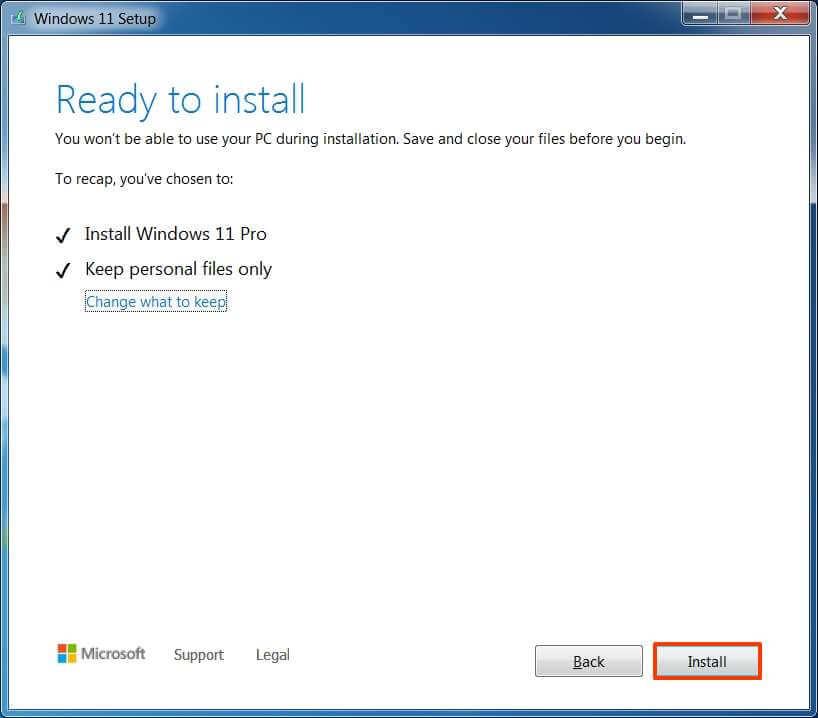
如果設備滿足最低要求,您可以下載 ISO 文件並將其安裝到文件資源管理器以啟動設置並繼續按照屏幕上的說明昇級到 Windows 11。
該過程將創建當前安裝的副本並將系統升級到 Windows 11。您可能需要完成開箱即用體驗 (OOBE) 才能完成安裝,如果需要,您可以選擇回滾前十天。
您還可以使用媒體創建工具創建可啟動的 USB 閃存驅動器,您可以將其連接到計算機以啟動類似於使用 ISO 文件的升級過程。但是,您不能再使用媒體創建工具來執行就地升級。
如果您計劃升級運行 Windows 7 的設備,則應考慮使用全新安裝,因為它是更好的選擇,可以幫助避免在安裝期間和安裝後出現問題。
將不受支持的計算機升級到 Windows 11
不建議這樣做,但是當硬件不受支持時,有一種官方方法可以將運行舊版本 Windows 的計算機升級到 Windows 11,但它需要編輯註冊表的知識。
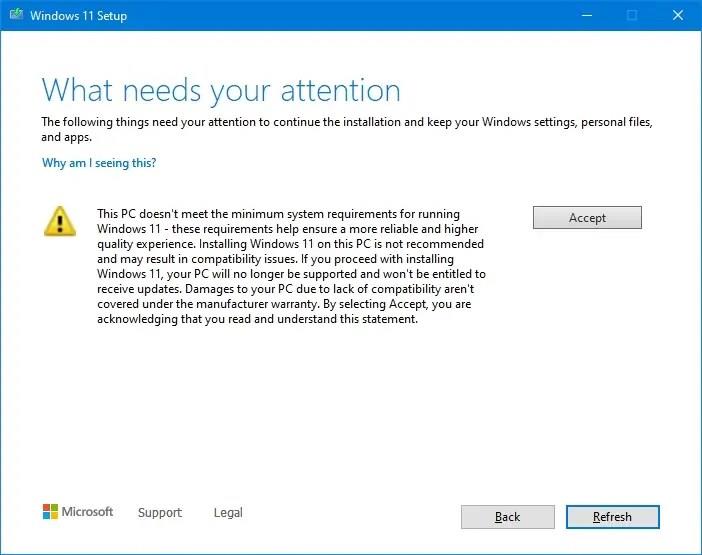
Windows 11 安裝要求警告
官方解決方法繞過了 Windows 11 要求以繼續設置,但計算機仍需要至少具有 TPM 1.2 和啟用安全啟動的 UEFI 固件。
編輯註冊表後,您可以掛載 ISO 文件以從文件資源管理器啟動安裝程序,然後您需要確認您的設備不符合系統要求並且 Microsoft 不支持安裝。
如果您的計算機沒有 TPM 芯片或安全啟動,您可以使用稱為 MediaCreationTool.bat 的第三方腳本將特定的註冊表設置應用於當前安裝,以繞過所有要求以繼續 Windows 11 的升級過程. 您可以將此腳本方法與 ISO 文件或 USB 可啟動媒體一起使用。
儘管可以將不受支持的設備升級到 Windows 11,但安裝將處於不受支持的狀態,這意味著您將無法獲得 Microsoft 支持並且您可能會遇到兼容性問題。Windows 更新可能可用,但不能保證它們可以正常工作。
在Microsoft Windows中右键单击应用程序图标时,“以不同用户身份运行”选项缺失?您可以使用这些方法来启用它。
如何使用注册表和其他方法启用或禁用Microsoft Windows文件保护功能,支持Windows 10和11。
如果您无法在 Windows 10 上更改鼠标设置,请更新或重新安装鼠标驱动程序。或者运行硬件和设备故障排除程序。
需要调整Windows 11、10、8和7电脑性能或为游戏或工作应用释放内存?在这里了解如何启用或禁用Superfetch!
將藍牙設備名稱更改為我們喜歡的名稱很容易。以下是有關如何重命名 Windows 10 PC 的藍牙設備名稱的簡單步驟。
使用這些故障排除步驟,快速解決 Windows 10 上的藍牙連接問題,讓您的設備重新連接。
無法在 Windows PC 上打開 Discord?了解如何解決 Windows 10 和 Windows 11 上的 Discord 無法打開問題。
Unmountable Boot Volume 是一個嚴重的 BSoD 錯誤,會阻止計算機啟動並鎖定其 PC 的用戶。了解快速修復 Unmountable_Boot_Volume 錯誤的最佳方法!
了解什麼是 Appx 部署服務以及如何有效修復 Wsappx 導致的高 CPU 使用率問題。
當您無法將外部裝置連接到電腦時,本文提供不同方法更新 Windows 10 中的 USB 驅動程式,幫助解決相關問題。
當遊戲服務無法在 Windows 10 或 11 電腦上安裝或更新時,這可能會很煩人,但有幾種方法可以解決問題。
想要保護 USB 隨身碟上的資料嗎?使用這些方法在 Windows 中加密或解密 USB 隨身碟。
從創意者更新開始,Windows 10 現在支持杜比全景聲 (Dolby Atmos) 空間音效,為您的家庭影院和耳機帶來先進的環繞聲系統。
想要在 Windows 上輕鬆找到您的電腦名稱嗎?以下是在 Windows 11 或更低版本上尋找電腦名稱的 6 種方法。
您可以下載並安裝組策略模板以管理 Windows 10 上的 Microsoft Edge 設置,本文提供詳細的操作步驟和建議。
在本綜合指南中,您將了解在 Windows 10 家庭版上啟用 gpedit.msc 又名本地組策略編輯器的步驟。啟用後,您可以調整 Windows 10 的隱藏設置。
如果您想始終以管理員身份運行 Windows 終端,您需要更改應用程序設置或使用快捷方式。就是這樣。
了解如何在 Windows 10 上更改背景圖像,從設置到主題,輕鬆自定義您的桌面體驗。
藍牙允許您將 Windows 10 設備和配件連接到您的 PC,而無需電線。如果您遇到問題,可以按照以下步驟進行故障排除。
要更改 Microsoft Teams 視頻或會議的背景,請打開 Teams 通話,單擊“背景過濾器”,然後選擇“模糊”、“背景”、“自定義”。
如果您的设备出现错误或崩溃,请按照 Windows 11 中系统还原的步骤,将您的设备恢复到先前版本。
如果你在寻找最佳的Microsoft Office替代品,这里有六个优秀的解决方案供你参考。
本教程向您展示如何创建一个 Windows 桌面快捷方式图标,该图标打开一个命令提示符到特定文件夹位置。
在Microsoft Windows中右键单击应用程序图标时,“以不同用户身份运行”选项缺失?您可以使用这些方法来启用它。
不想让其他人在您离开时访问您的计算机?尝试这些有效的锁定Windows 11屏幕的方法。
如果您的计算机在安装最近的Windows更新后出现问题,请了解几种修复损坏的Windows更新的方法。
你是否在尝试找出如何在Windows 11中将视频设置为屏幕保护程序。我们揭示了如何使用一种适用于多种视频文件格式的免费软件来实现。
您在 Windows 11 中的旁白功能烦吗?了解如何通过多种简单方法禁用旁白声音。
想要在 Windows 11 PC 上禁用删除确认对话框吗?请阅读本文,了解各种方法。
维护多个电子邮件收件箱可能很痛苦,特别是当您有重要邮件同时到达时。本文将介绍如何在PC和Apple Mac设备上将Microsoft Outlook与Gmail同步的简单步骤。

























